Globale Systemvorgaben - Systemtabelle: Unterschied zwischen den Versionen
LB (Diskussion | Beiträge) |
|||
| Zeile 6: | Zeile 6: | ||
== Titel des Mandanten == | == Titel des Mandanten == | ||
| − | Tragen Sie in dem Eingabefeld innerhalb des Bereiches | + | Tragen Sie in dem Eingabefeld innerhalb des Bereiches den Namen Ihres Unternehmens ein. Die hier eingetragene Bezeichnung wird im Hauptfenster des Warenwirtschaftssystems unten rechts angezeigt. |
| + | |||
| + | |||
| + | {{checkbox|Passwortschutz für Arbeitsplatzkonfiguration}} | ||
| + | :Wird diese Checkbox aktiviert, kann die {{link|Arbeitsplatzkonfiguration|Arbeitsplatzkonfiguration}} nur noch mit der Eingabe des unten zu definierenden Passworts aufgerufen werden. | ||
| + | |||
| + | ;Passwort für Arbeitsplatzkonfiguration | ||
| + | :An dieser Stelle wird das Passwort für den Aufruf der Arbeitsplatzkonfiguration festgelegt, sofern der Passwortschutz aktiviert wurde. | ||
| + | |||
| + | ;Passwort für Applikation-Server | ||
| + | :Das hier festzulegende Passwort wird genutzt, um mit den Smartphone-Apps für das Kundendisplay der Kasse sowie die {{link|InventurApp|Inventur}} arbeiten zu können. | ||
| + | :Es muss zur Authentifizierung in den Einstellungen der jeweiligen App nochmals eingetragen werden. | ||
Version vom 6. Dezember 2016, 10:56 Uhr
Inhaltsverzeichnis
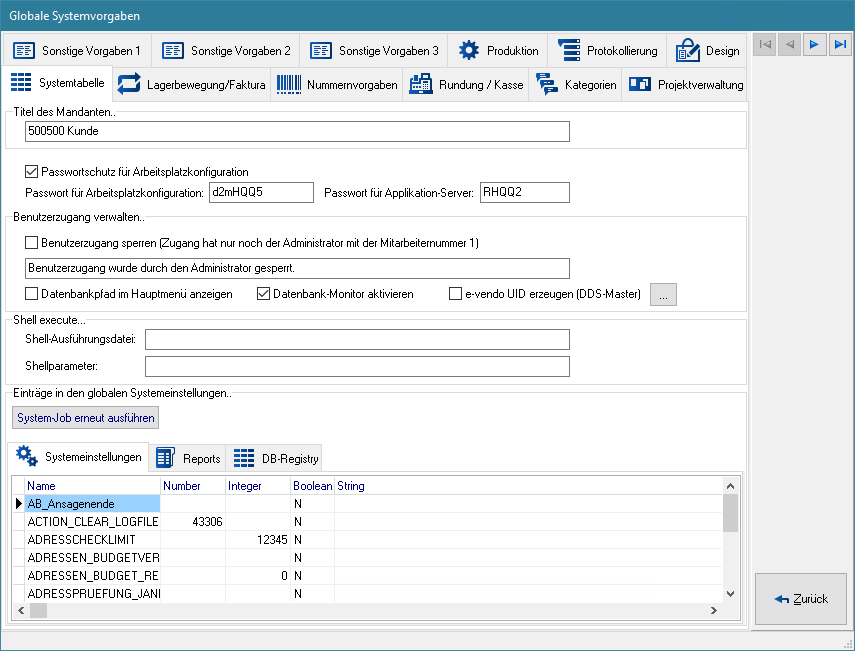
Titel des Mandanten
Tragen Sie in dem Eingabefeld innerhalb des Bereiches den Namen Ihres Unternehmens ein. Die hier eingetragene Bezeichnung wird im Hauptfenster des Warenwirtschaftssystems unten rechts angezeigt.
☑
Passwortschutz für Arbeitsplatzkonfiguration
- Wird diese Checkbox aktiviert, kann die ❯Arbeitsplatzkonfiguration nur noch mit der Eingabe des unten zu definierenden Passworts aufgerufen werden.
- Passwort für Arbeitsplatzkonfiguration
- An dieser Stelle wird das Passwort für den Aufruf der Arbeitsplatzkonfiguration festgelegt, sofern der Passwortschutz aktiviert wurde.
- Passwort für Applikation-Server
- Das hier festzulegende Passwort wird genutzt, um mit den Smartphone-Apps für das Kundendisplay der Kasse sowie die ❯Inventur arbeiten zu können.
- Es muss zur Authentifizierung in den Einstellungen der jeweiligen App nochmals eingetragen werden.
Benutzerzugang verwalten
☑
Benutzerzugang sperren
- Wird diese Checkbox aktiviert, ist eine Neuanmeldung für alle User (außer dem Administrator) untersagt.
- Nutzer, die sich am System anmelden wollen, erhalten die im Textfeld einzutragende Meldung.
weitere Parameter
☑
Passwortschutz für Arbeitsplatzkonfiguration
- Aktivieren Sie diese Option, wenn Sie möchten, dass man die Arbeitsplatzkonfiguration erst nach Eingabe eines Passwortes öffnen kann.
- Bei aktivierter Option müssen Sie in dem darunter liegenden Eingabefeld das gewünschte Passwort hinterlegen.
☑
Datenbankpfad im Hauptmenü anzeigen
- Aktivieren Sie diese Option, wenn der Datenbankpfad Ihrer verwendeten Datenbank im Hauptmenü angezeigt werden soll.
☑
Datenbankmonitor aktivieren
- Der Datenbankmonitor ist für interne Datenbankdiagnostiken hilfreich und somit nur für den e-vendo Support notwendig.
Einträge in den globalen Systemeinstellungen
In diesem Bereich werden systeminterne Variablen und Informationen dargestellt. Diese sind für den normalen Nutzer irrelevant und eher für die Mitarbeiter des e-vendo-Supports zum Troubleshooting interessant.